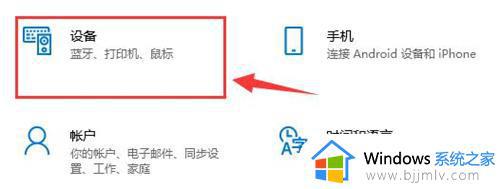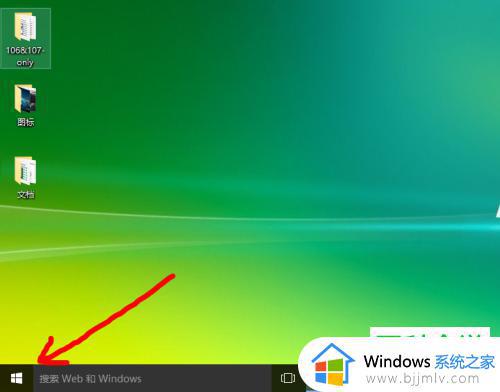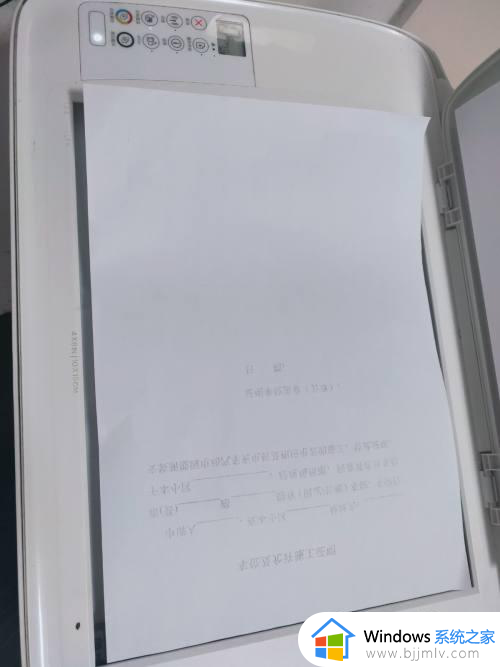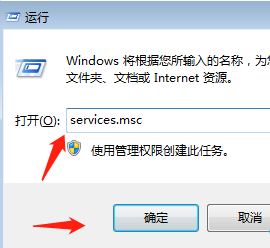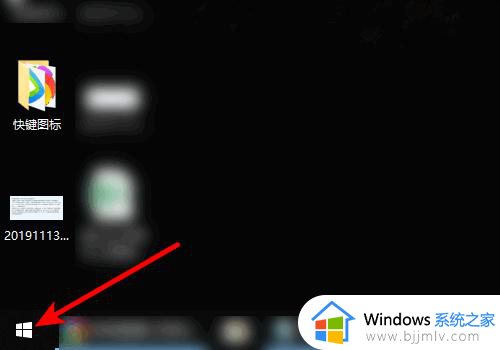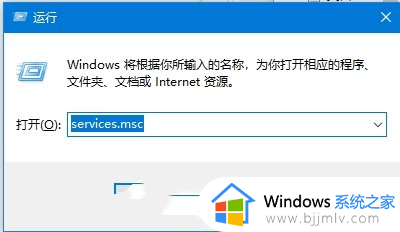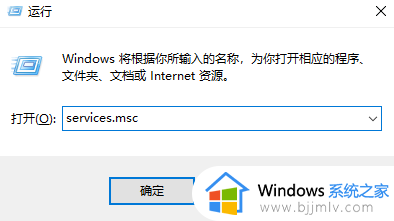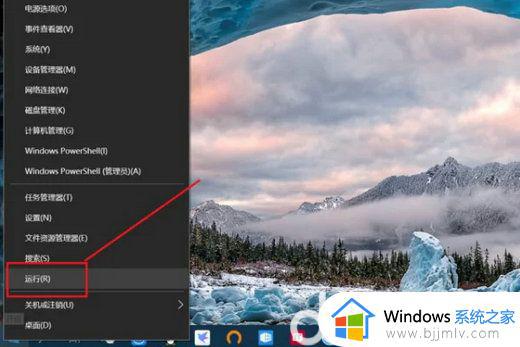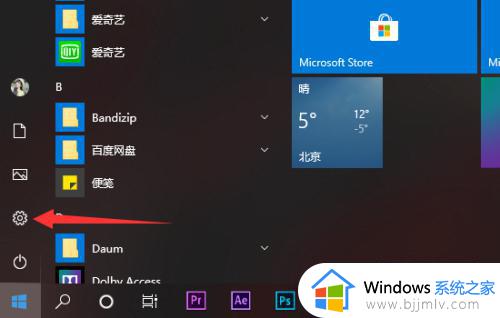win10打印机扫描仪在哪打开 win10打开打印机扫描仪教程
在繁忙的办公环境中,打印机和扫描仪是我们的得力助手。为了让我们的工作更加高效,win10操作系统提供了便捷的打印机和扫描仪管理功能。但是很多小伙伴都不知道怎么打开,下面小编就带着大家一起来看看win10打开打印机扫描仪教程,快来学习一下吧,希望可以帮助到你。
具体方法:
方法一:
1、右键点击桌面左下角的“开始”按钮,在弹出的菜单中选择“运行”。
2、打开Windows10的“运行”窗口,在窗口中输入命令“wfs”。点击“确定”按钮。
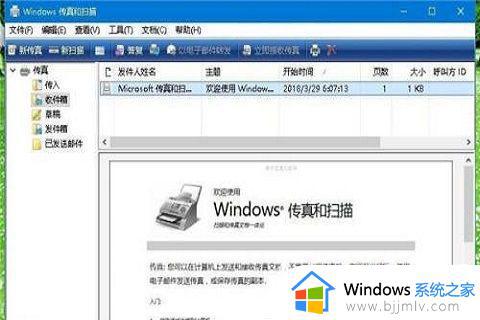
3、最后就可以打开Windows10的“传真和扫描”窗口,也就打开了扫描功能。
方法二:
1、点击左下角的“开始”按钮,在弹出的菜单中点击“Windows附件”。
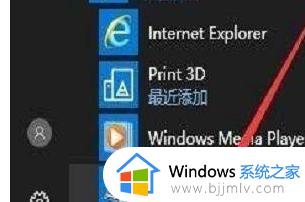
2、在打开的Windows附件下拉菜单中点击“Windows传真和扫描”
3、打开“传真和扫描”功能页面了,在这里就可以直接使用扫描仪的扫描功能了
以上全部内容就是小编带给大家的win10打印机扫描仪打开教程详细内容分享啦,不知道在哪里打开打印机扫描仪的小伙伴就快点跟着小编一起来看看吧,希望对你有帮助